Discord je jeden z nejoblíbenější aplikace pro hlasový chat pro hráče. Je uživatelsky přívětivý, umožňuje svým uživatelům vytvářet vlastní komunity jako servery a má spoustu skvělých funkcí. Discord je úžasný komunikační nástroj, který uživatelům umožňuje nejen komunikovat, ale také sdílet hudbu. Ale přidávání a přehrávání hudby ve skutečnosti není tak intuitivní, jak byste očekávali.
V tomto článku vám ukážeme, jak přehrávat hudbu na Discordu, abyste si vylepšili herní sezení nebo jen tak odpočívali s přáteli.
Poznámka:V současné době neexistuje způsob, jak přehrávat hudbu na Discordu v soukromých kanálech a chatech. To lze provést pouze prostřednictvím serverů. K přehrávání hudby tedy musíte server vlastnit nebo získat povolení od administrátorů serveru.
1. Jak přehrávat hudbu na Discord pomocí bot
Přidání Discord hudební bot na váš server je nejběžnějším a nejefektivnějším způsobem přehrávání hudby z různých streamovacích platforem, jako je Spotify, Soundcloud, Twitch nebo dokonce YouTube (ale ne všichni roboti fungují s YouTube) . Přidávání robotů na servery Discord se provádí prostřednictvím webových stránek botů. Musíte pozvat roboty a musíte jim udělit potřebná oprávnění a oprávnění ke spuštění na vašem serveru. Tento proces je stejný v systémech Windows a Mac a také v mobilních aplikacích pro Android a iOS.
Chcete-li přidat Fredboat, jednoho z nejoblíbenějších hudebních robotů Discord, postupujte takto:
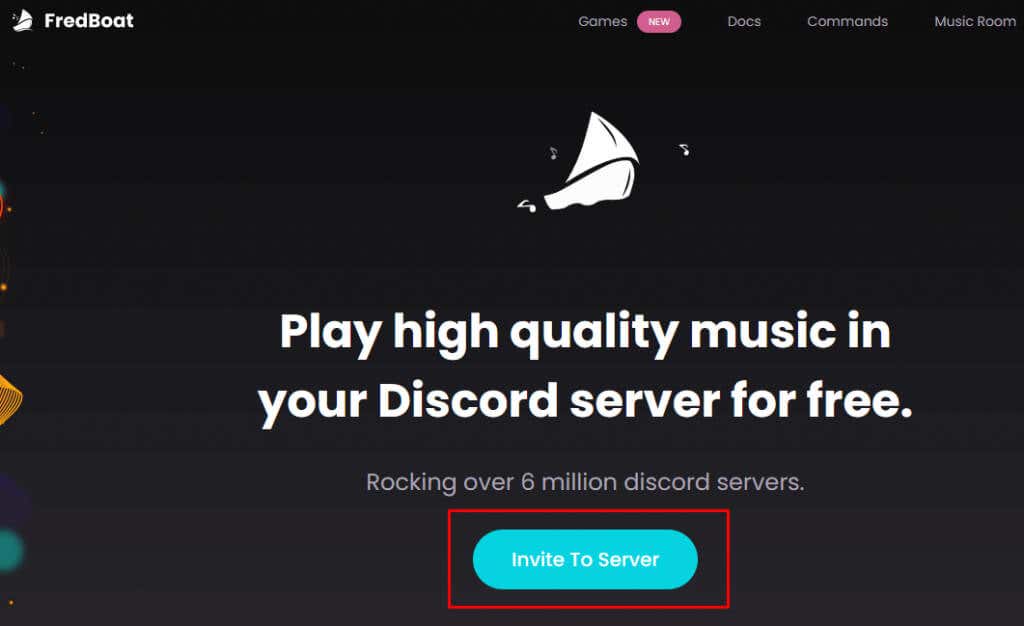
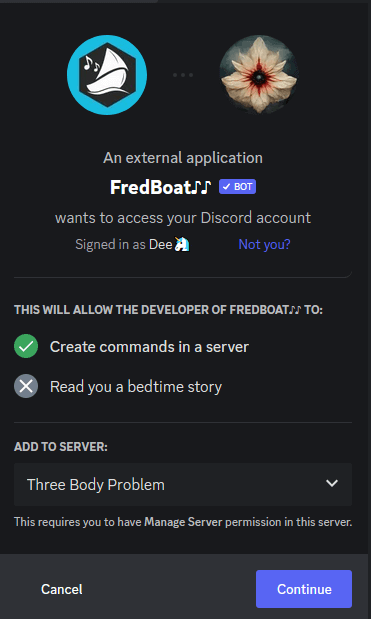
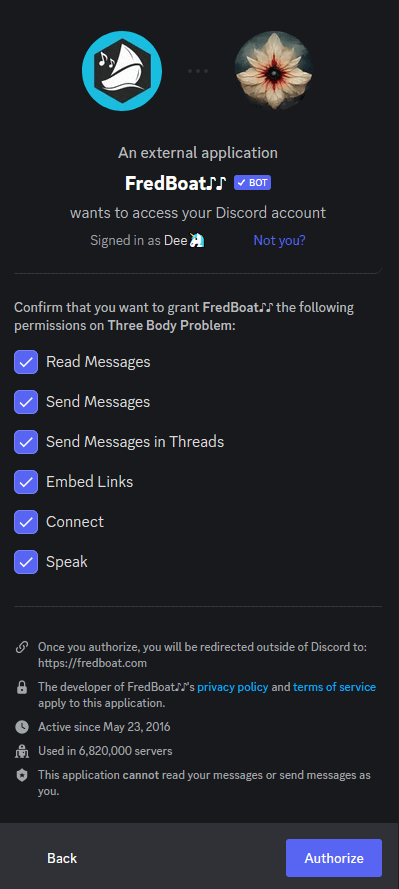
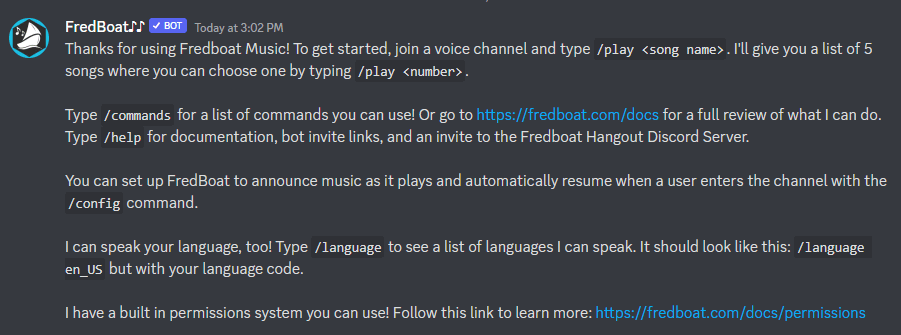
Toto je jen několik nejběžnějších příkazů. Chcete-li vidět více, můžete se podívat na Stránka s příkazy Fredboats na oficiálních stránkách.
Pokud nechcete Fredboat, ale jiného hudebního robota, postup instalace je obvykle stejný. Pokud jste pro Discord zkoumali roboty populární hudby, pravděpodobně jste také slyšeli o Rhythm a Groovy. Bohužel, robot Groovy byl v srpnu vypnut a bot Rythm v září 2022. YouTube zadal oběma robotům příkaz k zastavení a zdržení za porušení jejich smluvních podmínek a zpeněžení třetích stran. Ale stále existují další možnosti, jako je MEE6, Aiode nebo Hydra.
2. Přehrávejte hudbu na Discord prostřednictvím mikrofonu
Pokud nechcete používat roboty, můžete hudbu na Discordu kdykoli přehrávat prostřednictvím mikrofonu. Mějte však na paměti, že kvalita hudby bude silně záviset na vašem vybavení. I se špičkovým mikrofonem může být hudba procházející přes něj nižší kvality než ta, která se přehrává přímo přes Discord. Roboti obvykle přehrávají zvuk ve vysoké kvalitě.
Abyste zajistili nejlepší možnou kvalitu, musíte v počítači upravit některá nastavení mikrofonu.
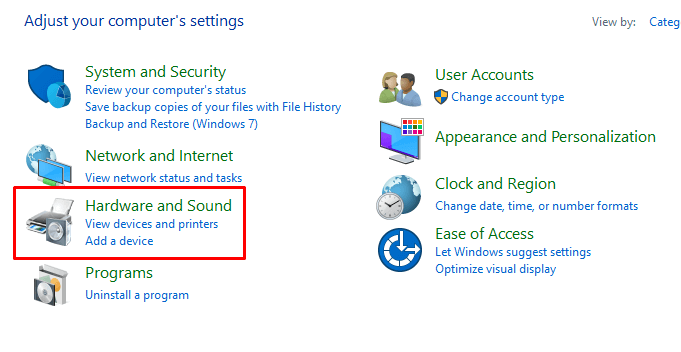
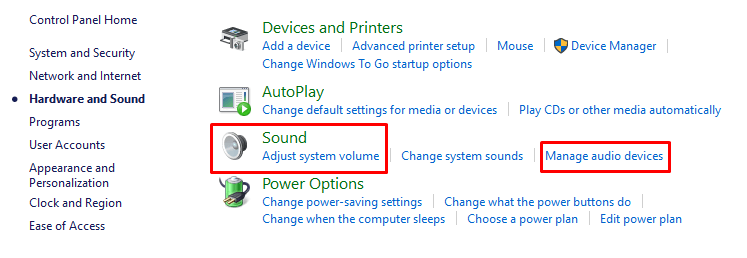
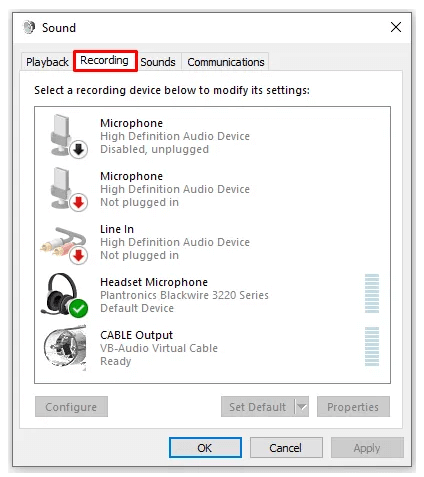
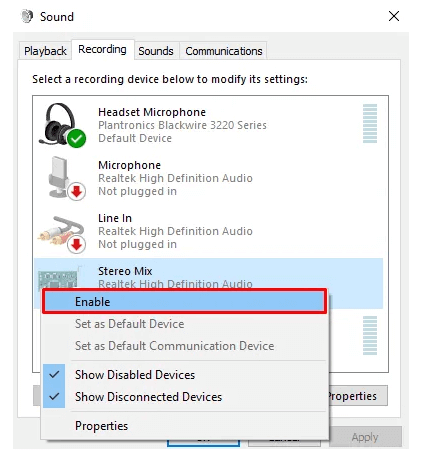
Nyní můžete začít přehrávat hudbu přes mikrofon ve zvoleném kanálu Discord.
3. Jak přehrávat hudbu na Discord prostřednictvím Spotify
Nejjednodušší způsob přehrávání hudby na Discordu je přes Spotify. Aby však fungovala, musíte mít účet Spotify Premium. Budete také muset propojte svůj účet Discord s účtem Spotify.
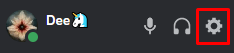
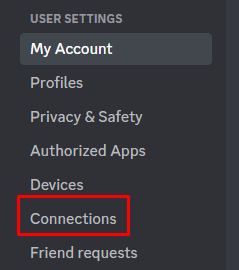
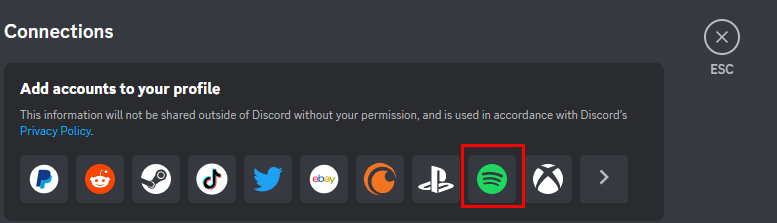
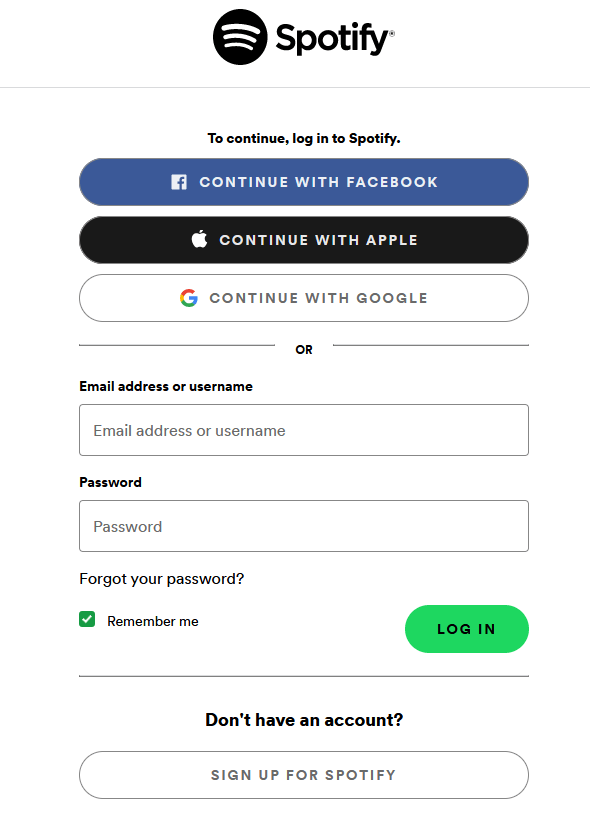
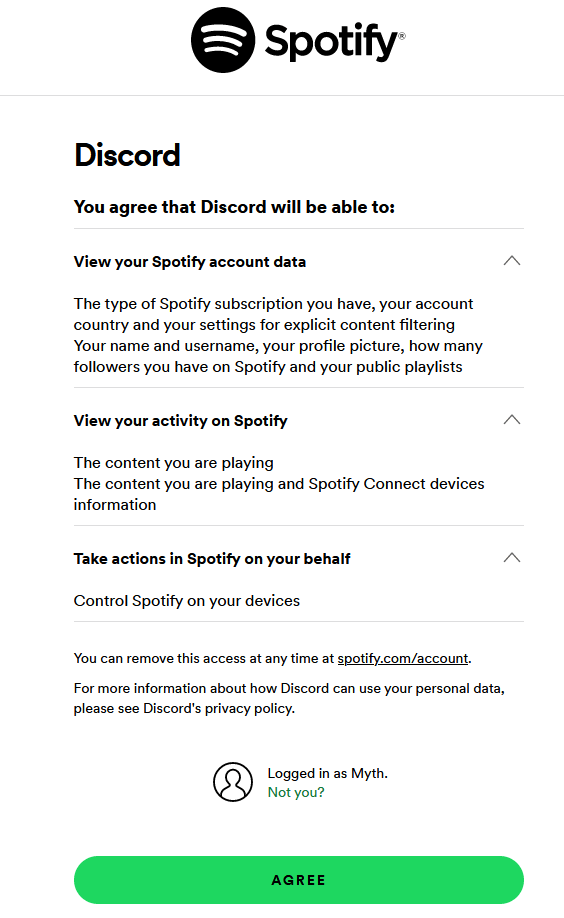
Blahopřejeme! Vaše účty discord a Spotify jsou nyní propojeny. Web Spotify zobrazí upozornění, že proces je dokončen.
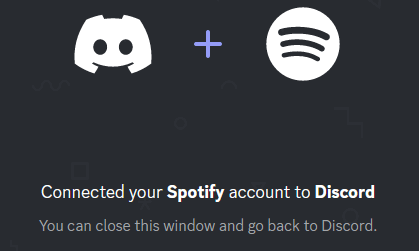
Můžete přepnout Zobrazit v profilua Zobrazit Spotify jako svůj stav, aby vaši přátelé v kteroukoli chvíli viděli, co posloucháte. Pomocí Discordu můžete pozvat své přátele k poslechu vybraného seznamu skladeb Spotify. Chcete-li to provést, přejděte na znaménko plus a do pole zprávy napište Pozvat @Username/#Channelname k poslechu Spotify.
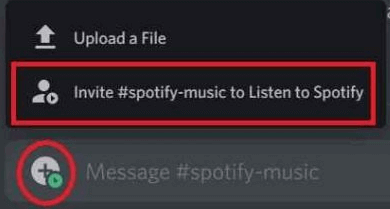
Ať už zvolíte jakoukoli metodu, přehrávání hudby na Discordu je skvělý způsob, jak se pobavit a spojit se s ostatními lidmi, kteří milují hudbu stejně jako vy. Ale počkej! Existuje také čtvrtá metoda: můžete použít svůj vlastní hlas a zpívat se svými přáteli. Dejte nám vědět, jak to dopadlo v komentářích níže.
.